
ක්රමය 1: MEE6
මෙම ලිපියේ කොටසක් ලෙස, අපි පරිපාලනය සඳහා වඩාත් ජනප්රිය බොට්ස් තුන විශ්ලේෂණය කර සේවාදායකයාට විවිධ අන්තර්ගතයන් එක්රැස් කරන්නෙමු. ඔවුන් සෑම එකක්ම එහි මට්ටමේ පද්ධතියක් ලබා දෙන අතර, තනි සැකසුම් සහ කාර්යයන්හි ලක්ෂණ ඇති බැවින් සියලු ක්රියා අවබෝධය පහසු කිරීම සඳහා පියවර තබනු ඇත. සියලු විකල්ප වලින් ඔබව හුරු කරවීමට අපි නිර්දේශ කර මී 6 සමඟ ආරම්භ කරන්න.පියවර 1: ME6 සේවාදායකයට එකතු කිරීම
Mee6 යනු විවිධ අරමුණු සඳහා සම්පූර්ණයෙන්ම භාවිතා කරන අසමගියේ වඩාත් ජනප්රිය බොට් වලින් එකකි. ප්රධාන කර්තව්යය වන්නේ සහභාගිවන්නන් කළමනාකරණය, සහභාගිවන්නන් කළමනාකරණය කිරීම, කාර්යභාරය ස්වයංක්රීයව පැවරීම සහ දැනුම්දීම් යැවීමයි. Mee6 ප්ලග්-ඉන්ස් වලින් සමන්විත වන අතර ඉන් එකක් මට්ටමේ පද්ධතියට වගකිව යුතු බැවින් දැන් එය කෙරෙහි අවධානය යොමු කරන්න. කෙසේ වෙතත්, ආරම්භයක් සඳහා, ඔබට මේ ආකාරයට ගෙන යන ඔබේ සේවාදායකයට Mee6 එකතු කිරීමට සිදුවේ:
නිල වෙබ් අඩවියෙන් ME6 සේවාදායකයට mee6 එක් කරන්න
- ඉහත සබැඳිය නිල මී 6 වෙබ් අඩවියට යාමට භාවිතා කරන්න, එහිදී "අසමගයට එක් කරන්න" ක්ලික් කරන්න.
- නව බලය පැවරීමේ කවුළුවක් දිස්වන විට, බොට් සඳහා අවසර සහ එහි සම්බන්ධතාවය තහවුරු කරන්න.
- Bot පිටුවේ ඇති සේවාදායක ලැයිස්තුවෙන් බ්රව්සරය වෙත ආපසු යන්න, මට්ටමේ පද්ධතිය වින්යාස කිරීමට ඔබට අවශ්ය ස්ථානය තෝරන්න.
- නව කවුළුවක, පතන ලැයිස්තුවේ සේවාදායකය නිසි ලෙස තෝරාගෙන ඇති බවට වග බලා ගන්න, ඉන්පසු "ඉදිරියට යන්න" මත ක්ලික් කරන්න.
- සපයන ලද බැටරියෙන් පිරික්සුම් කොටු ඉවත් නොකර, අවසර දීම වහාම තහවුරු කරන්න. මෙම සියලු අවසරයන් නිවැරදි වැඩ සඳහා අවශ්ය වන අතර, ඔවුන් නොපැමිණීම වැරදි සිදුවිය හැකිය.
- කැප්චා හි ක්රියාව තහවුරු කරන්න.
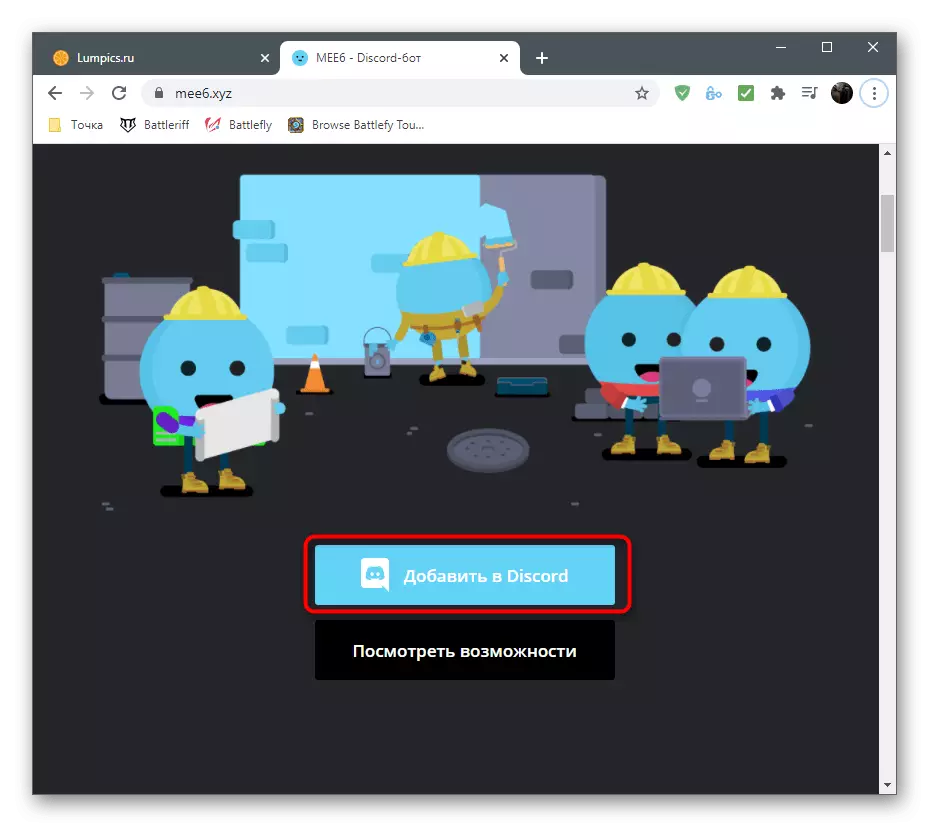
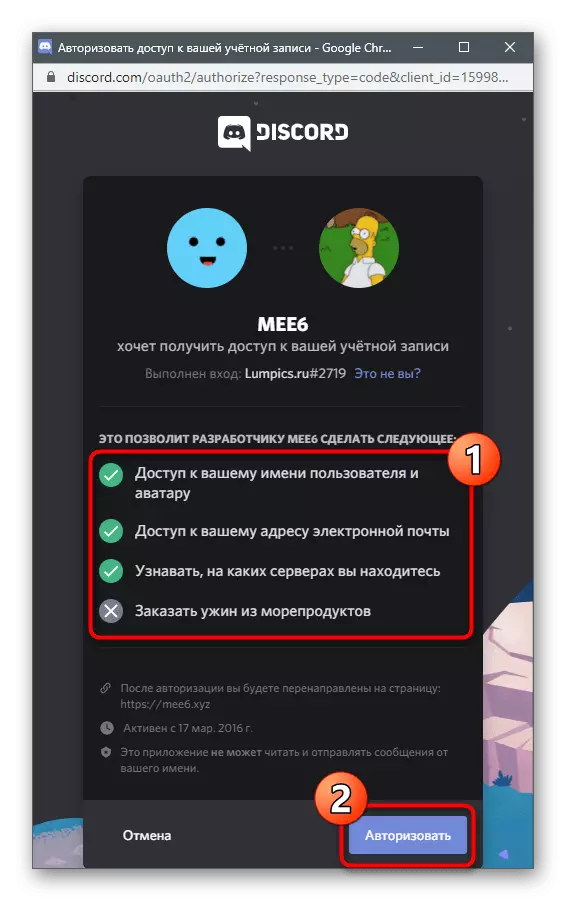
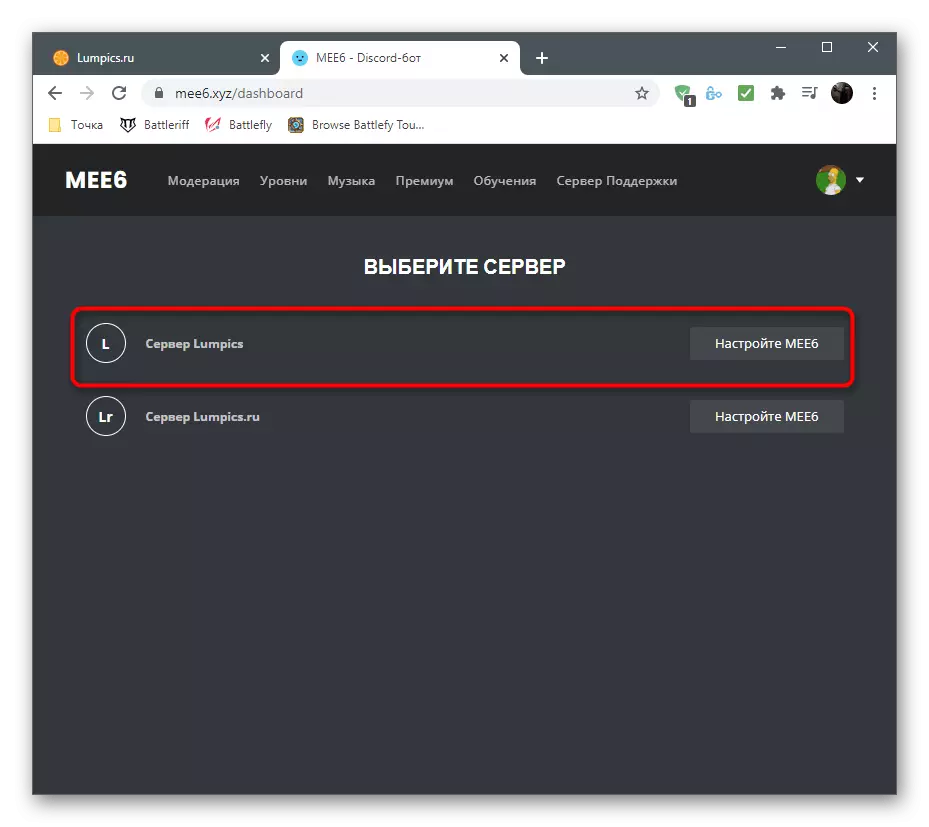

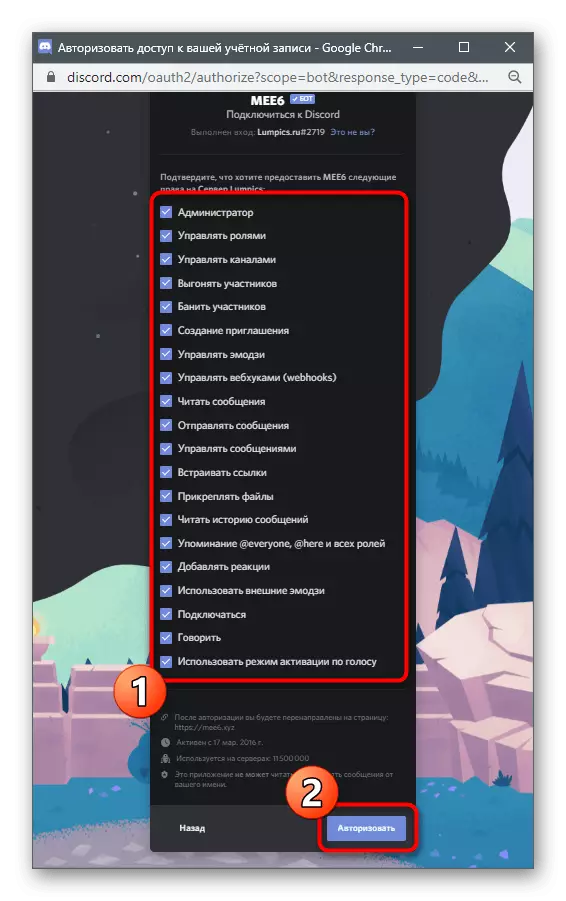
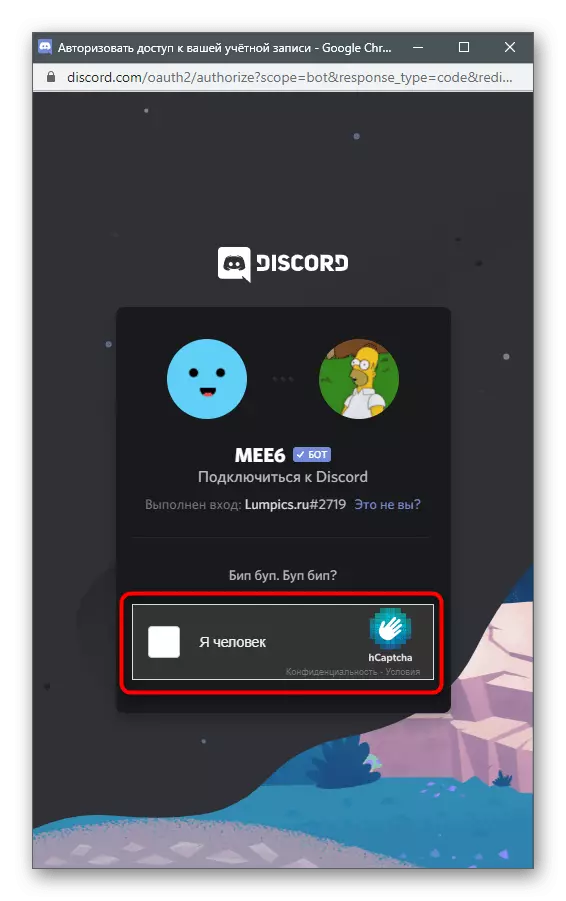
මෙම අවසරය සාර්ථකව සිදු වූ නමුත් බොට් පරීක්ෂා කිරීම සඳහා අසමගයක් විවෘත කිරීමට ඉක්මන් නොවී බොට්, මන්ද පළමුවෙන්ම ඔබට ප්ලග් ඉන් පද්ධති පද්ධතිය වෙබ් අඩවියේ වින්යාස කිරීමට අවශ්ය බැවිනි.
පියවර 2: මට්ටමේ ප්ලගිනය සැකසීම
MEE6 සංවර්ධකයින් මට්ටම් වැඩි කිරීම සඳහා වීදුරු උපචිත පද්ධතියක් ක්රියාත්මක නොකරන නමුත් ඔබේ භූමිකාවන්, කොන්දේසි සහ වෙනත් පරාමිතීන් එකතු කිරීමෙන් ඔබට එය සංස්කරණය කිරීමට ඉඩ දෙයි. මේ සියල්ල සුදුසු ප්ලගිනය තෝරාගැනීමේදී නිල වෙබ් අඩවියේ පැතිකඩෙහි සිදු කෙරේ. සමහර සැකසුම් බොට් හි වාරික අනුවාදයේ පමණක් ලබා ගත හැකි බැවින්, අප ප්රධාන ව්යාපෘතියක් ගැන කතා කරන්නේ නම්, ඇය අත්පත් කර ගැනීම ගැන සිතීම වටී.
- අවසරයෙන් පසු, බොට්ට MEE6 පිටුව නැවත විවෘත කිරීමට අවශ්ය නොවනු ඇත - එයට ස්වයංක්රීයව මාරුවීම. "ප්ලගීන" ටැබය තෝරන්න.
- පවතින සියලුම ප්ලගීන අතර, "මට්ටම්" සොයාගෙන මෙම ටයිල් එක මත ක්ලික් කරන්න.
- "දැනුම්දීම් දැනුම් දීමේ දැනුම් දීමේ ලැයිස්තුව" පුළුල් කරන්න. ඔවුන්ගේ මට්ටම් ඉහළ නංවා ඇති බවට පරිශීලකයින්ට දැනුම්දීම් ලබා ගත යුතු නාලිකාව තෝරන්න.
- පරිශීලකයාගේ දර්ශන නාමයේ වාක්ය ඛණ්ඩය සහ වත්මන් මට්ටමේ ඇති වාක්ය ඛණ්ඩය සුරැකීමෙන් පණිවිඩය සංස්කරණය කරන්න. ඔබට සිරිලික් භාවිතා කළ හැකිය, රුසියානු භාෂාවෙන් පෙළ ලිවීම.
- පහත දැක්වෙන්නේ "උසස් භූමිකාව සැකසීමේ සැකසුම්" කොටස වන අතර, යම් මට්ටමක ජයග්රහණය කිරීමෙන් පසුව පවරා ඇති කාර්යභාරය හෝ සේවාදායකයේ යම්කිසිකමක් ඇති කළ හැකිය. භූමිකාවන් බහුවිධයක් සමඟ සාරාංශගත කළ හැකිය. නැතහොත් පෙර එක ඉවත් කරන්න. මේ සියල්ල අතින් තෝරාගත් පරාමිතිය මත රඳා පවතී.
- ඊළඟට, "භූමිකම්පා සම්මාන" ලැයිස්තුවෙන්, මට්ටම් ඇති කිරීම සඳහා පවරා ඇති සේවාදායකයේ දැනටමත් පවතින භූමිකාව තෝරන්න, මට්ටම් ඇති වන මට්ටම ඉහළ නංවන කාර්යභාරය අනුව ඒවාට සකසන්න.
- අණට ඇතුළු වන විට! ඕනෑම පරිශීලකයෙකුට ඔබගේ කාඩ්පත නායකයින්ගේ, මට්ටම සහ වර්තමාන අත්දැකීම් ගණනාව පිළිබඳ වත්මන් ස්ථානය ප්රදර්ශනය කිරීමෙන් ඔබේ කාඩ්පත ලබා ගත හැකිය. කාඩ්පත සංස්කරණය කර ඇත පරිපාලක විසින්: එහි වර්ණය, අකුරු වෙනස් කිරීම හෝ රූපය පසුබිමට සකසන්න.
- මෙය සිදු කළ හැකි වර්ණ හා අභිරුචි පසුබිම්වල ඇති පැහැදිලි මෙනුවක් සහිත වෙනම කවුළුවක සිදු කෙරේ.
- "ගුණක oo" යනු අර්ථකථනය කළ හැකි පරාමිතියකි. එය ඔවුන්ගේ රිසිට්පතේ අත්දැකීම් ලකුණු ගුණ කිරීමට බලපායි. ඔබට වඩාත් සංකීර්ණ හා ඒ වේගවත් කිරීමේ ක්රියාවලිය වැඩි කිරීමට අවශ්ය නම් ස්ලයිඩරය තරමක් වමට ගෙනයන්න.
- සමහර භූමිකාවන්හි හෝ නාලිකා සභා වලට නාලිකාවේ සභාපතිවරයාට සන්නිවේදනය සඳහා අත්දැකීම් නොලැබුනේ නම්, ඒවා අදාළ කොටස්වල සලකුණු කිරීමට වග බලා ගන්න. එබැවින් ඇල්ගොරිතම ක්රියාකාරිත්වය කියවා අත්දැකීම් එකතු නොකරනු ඇත.
- සේවාදායක සහභාගිවන්නන් භාවිතා කිරීමට ඔබට අවශ්ය නැතිනම් සමහර විධාන ලැයිස්තුවක් සකසන්න.
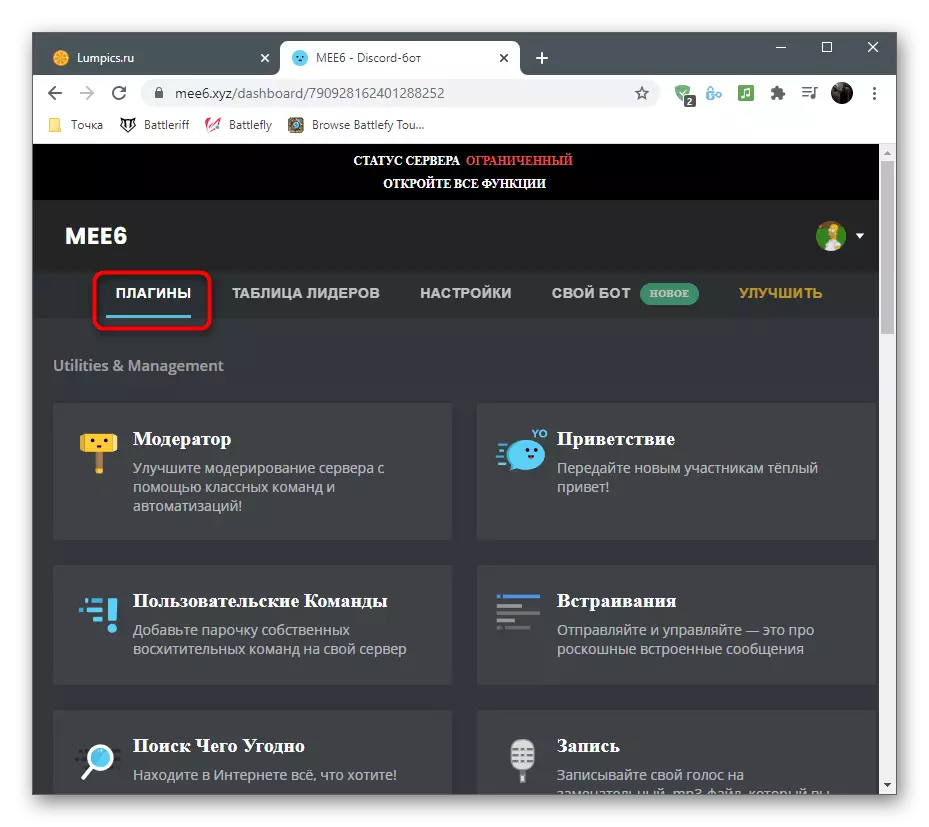
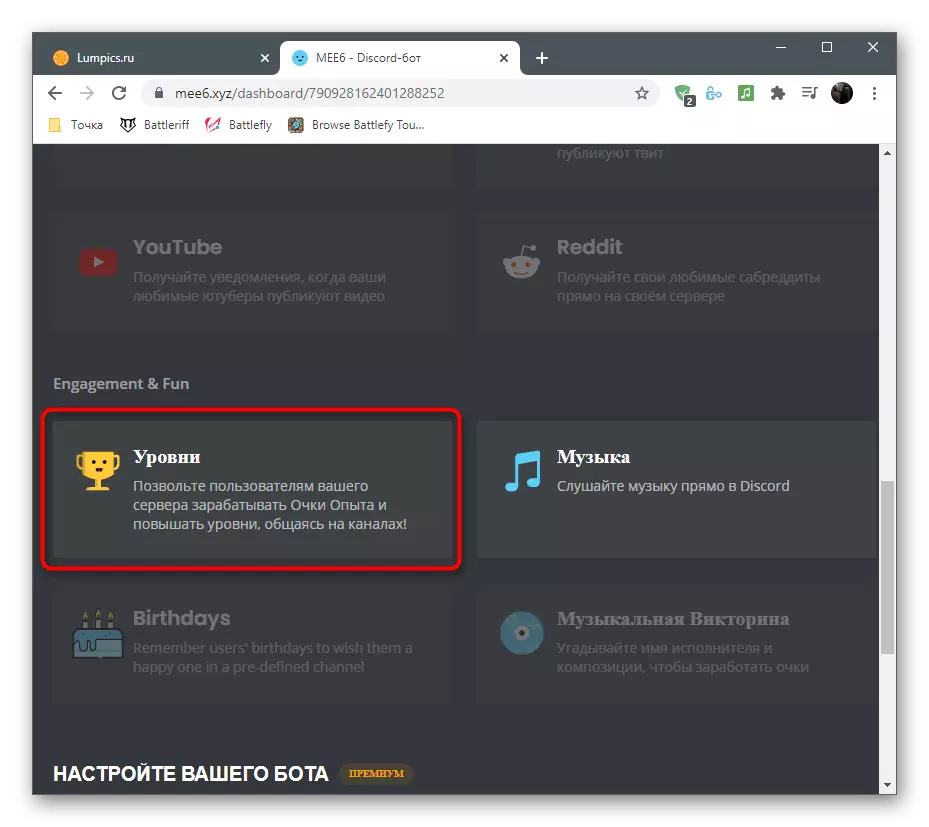


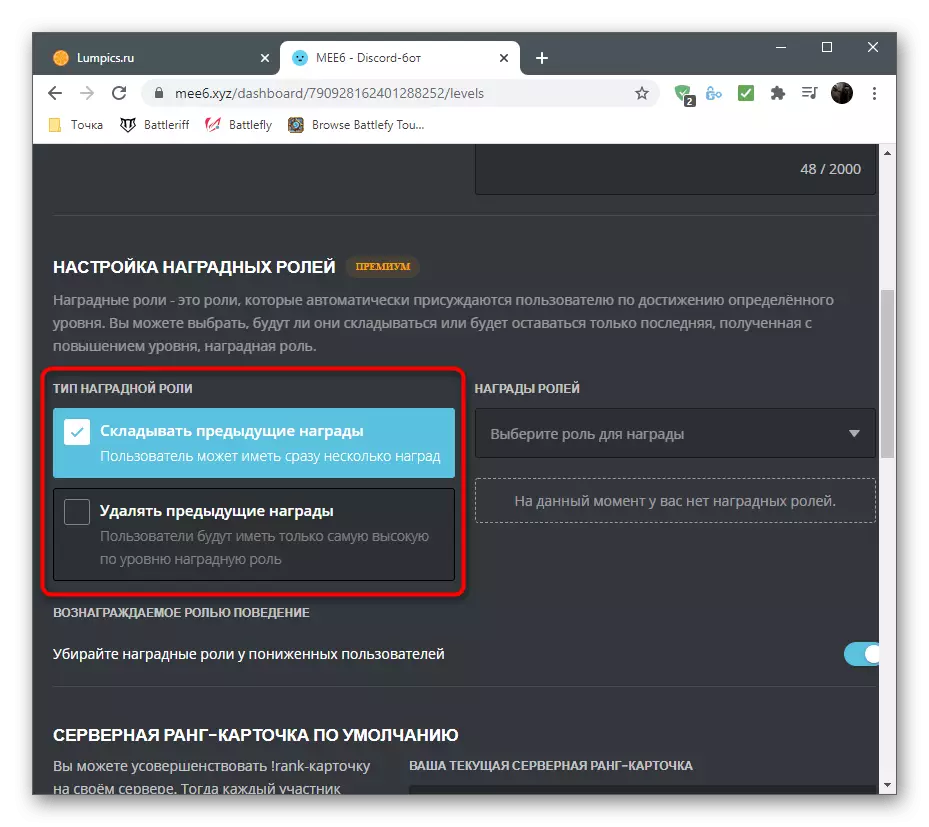
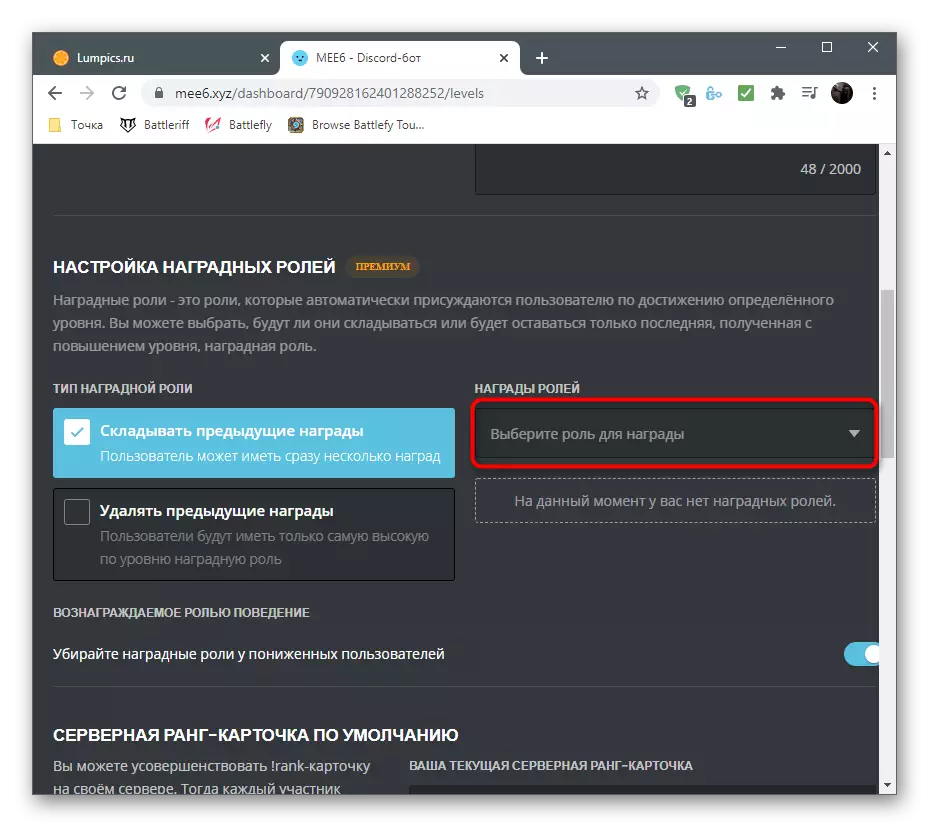
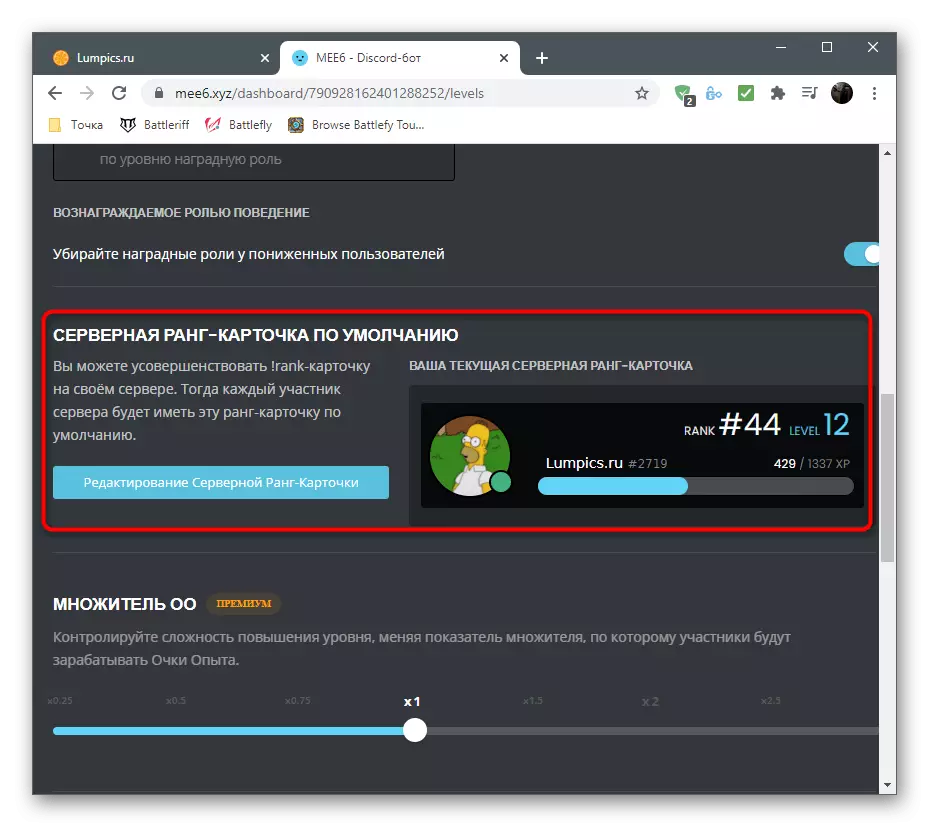
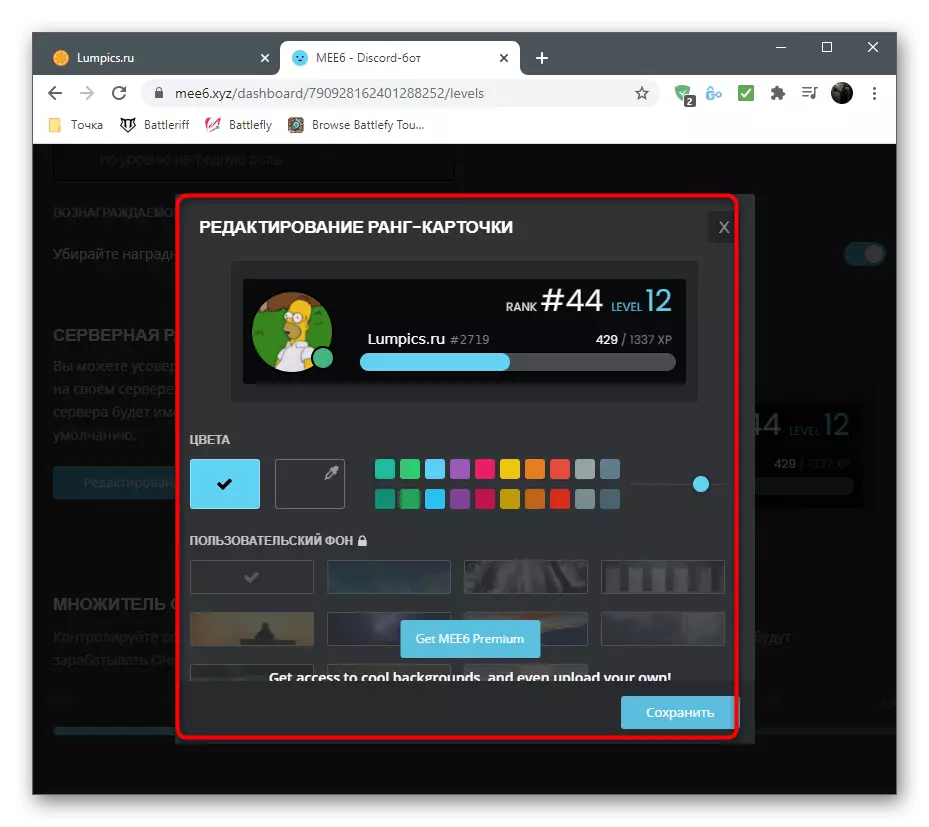


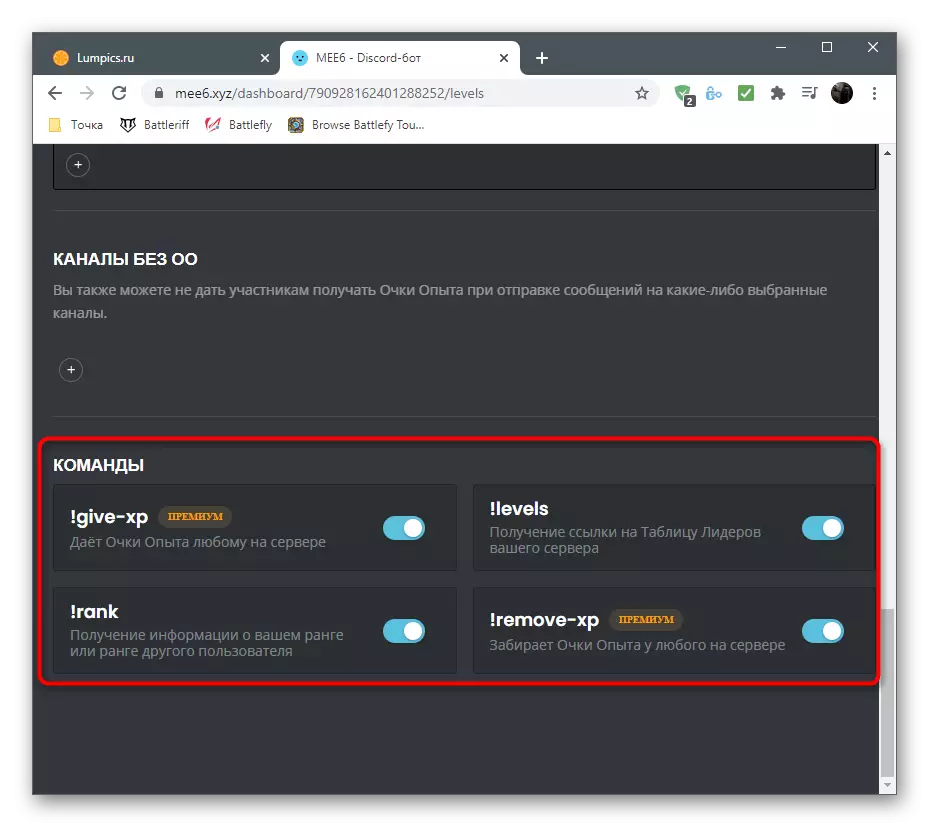
පියවර 3: අසමගියේ බොටා පරීක්ෂා කිරීම
ඔබ පෙර පියවර සියලු පියවර සපුරා ඇති විගසම ඔබ වෙනුවෙන් MEE6 වින්යාස කළ විගසම ඔබට ආරක්ෂිතව අසමගිය ධාවනය කළ හැකි අතර, ඔහු මට්ටම් සලකා බලන අතර, ඔහු මට්ටම් නිවැරදිව සලකන බවට වග බලා ගන්න, ඔහු මට්ටම් නිවැරදිව සලකන බවට වග බලා ගන්න, ඔහු මට්ටම් සලකා බැලීම, කාර්යභාරය නිවැරදිව සලකන බවට වග බලා ගන්න.
- පළමුව, ඔබේ සේවාදායකයට සම්බන්ධ වී, සහභාගිවන්නන්ගේ ලැයිස්තුවේ බොට් "මාර්ගගතව" ඇති බවට වග බලා ගන්න. එය එසේ නොවේ නම්, බලය පැවරීම සඳහා සේවාදායකය නිවැරදිව තෝරාගෙන ඇත්දැයි පරීක්ෂා කර නැවත එය නිෂ්පාදනය කරන්න.
- වත්මන් මට්ටම පරීක්ෂා කිරීම සඳහා, ඕනෑම පෙළ නාලිකා සේවාදායකයකට ලියන්න! ශ්රේණිය.
- Enter යතුර එබීමෙන් විධානය සක්රිය කර සක්රිය කර කාඩ්පත තිරය මත දිස්වීම. මට්ටම ඉහළ නංවන ආකාරය පහත පරිදි සේවාදායකයේ දිගටම සන්නිවේදනය කරන්න.
- කාඩ්පත පුද්ගලීකරණය කිරීම පිළිබඳ තොරතුරු සමඟ පුද්ගලික පණිවිඩවල බොට් වෙත යවනු ලැබේ. මෙම දැනුම්දීම සියලුම පරිශීලකයින්ට ලැබෙන අතර මෙම ගුණාංගයේ පෙනුම වෙනස් කිරීම සඳහා සබැඳිය අනුගමනය කළ හැකිය.
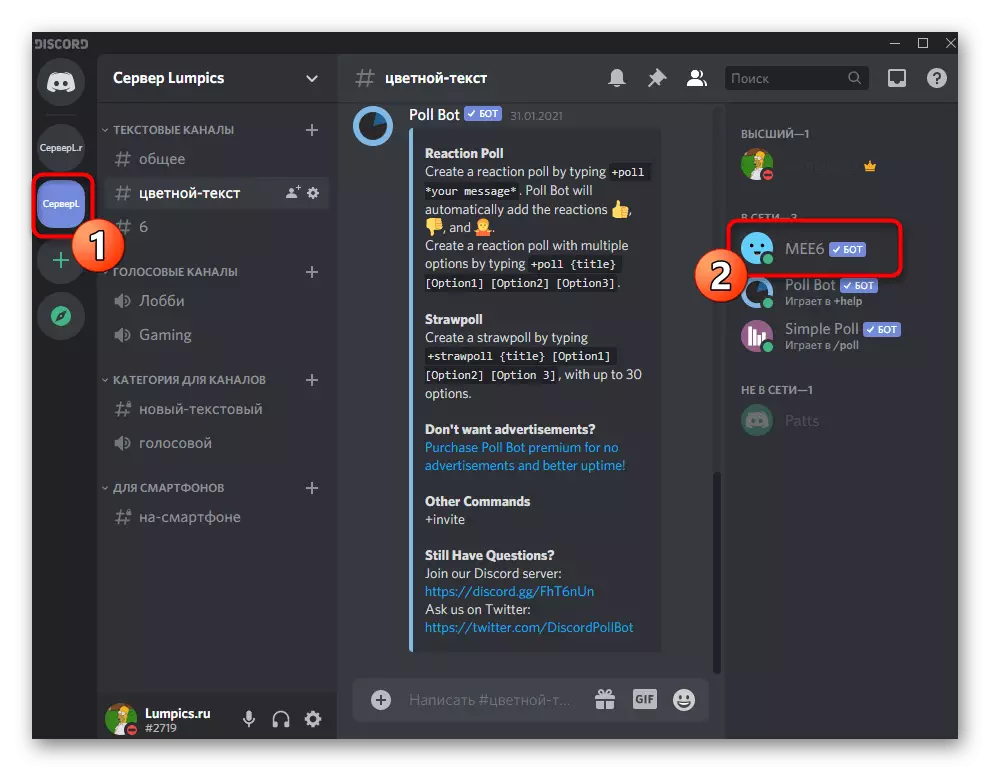


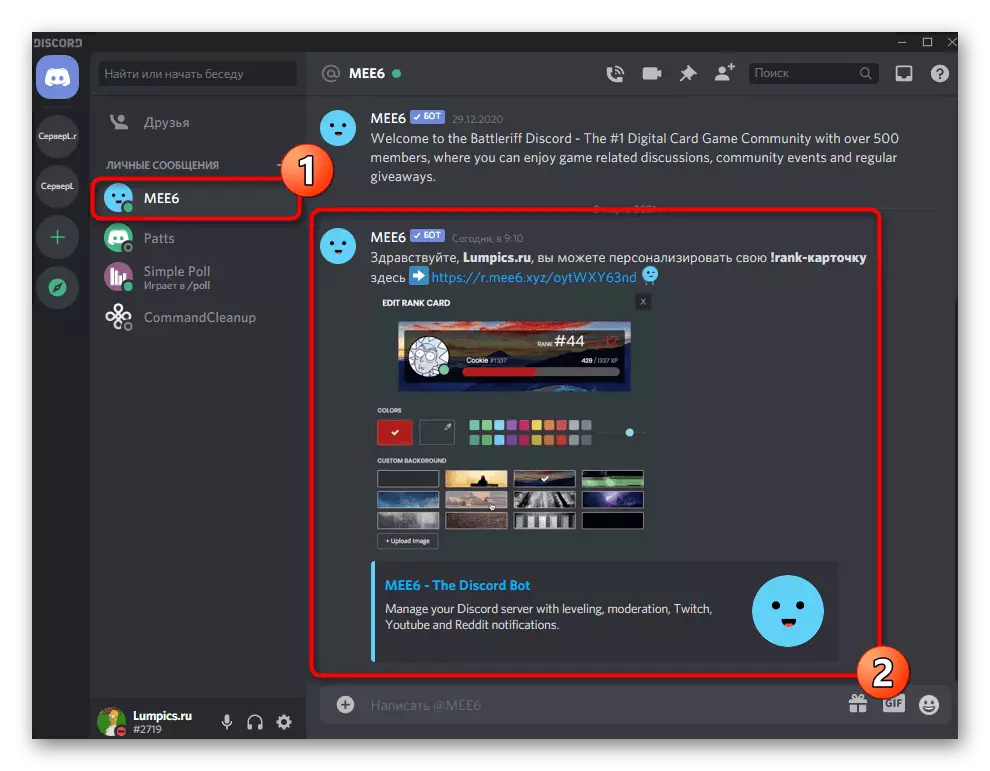
ක්රමය 2: ඩෑන්ක් මෙමර්
ප්රායෝගික භාවිතය නොගන්නා පරිශීලකයින් සඳහා නව චිත්තවේගීය මූලද්රව්යයන්, නව චිත්තවේගීය සහ විවිධ විනෝදකාල් කැබලි එකතු කිරීම, නමුත් සේවාදායකය සඳහා ගත කරන කාලය තනුක කරන්න. බොට් හි එක් කාර්යයක් වන්නේ ඇල්ගොරිතම මට්ටමේ සංවිධානය වන අතර එය කතාබස් කිරීම සඳහා කණ්නාඩි ලබා ගැනීමේ මූලධර්මය මත ද ක්රියා කරයි. කෙසේ වෙතත්, ඒ අතරම, ඒ සමඟම ඩෑන් මේමර් ද මුදල් එකතු කරන අතර, එය පරිශීලකයින්ගේ සෙසු අය සමඟ හුවමාරු කර ගත හැකිය. ඔබ සුදුසු සැකසුම් සැකසෙන්නේ නම්, සහභාගිවන්නන්ට මට්ටමක් ලැබීමෙන් මුදල් වියදම් කිරීමට හැකි වනු ඇත. බොට් ස්ථාපනය හා සැකසුම සමඟ කටයුතු කරමු.පියවර 1: බලය පැවරීම ඩෑන්ක් මෙමර්
ඩැන්ක් මෙමර්මර්ට නිල වෙබ් අඩවියක් ඇත, නමුත් එය බොට් හි අවසරය සඳහා පමණක් අවශ්ය වන්නේ බොට් ස්ථාපනය කිරීමෙන් පසු ප්රධාන වශයෙන් සේවාදායකයේ සිදු කරනු ලැබේ. සාර්ථක අවසරය සඳහා, ඔබට පහත පියවර ඉටු කිරීමට අවශ්ය වනු ඇත.
නිල වෙබ් අඩවියෙන් ඩෑන්ක් මෙමර් සේවාදායකයට එක් කරන්න
- වෙබ් අඩවියේ ප්රධාන පිටුවට ගිය පසු, "දැන් ආරාධනා කරන්න" බොත්තම ක්ලික් කරන්න.
- පතන ලැයිස්තුවෙන් නව කවුළුවක, බොට් ලොග් වී ඇති සේවාදායකය තෝරන්න සහ "ඉදිරියට" මත ක්ලික් කරන්න.
- සියලුම කිනිතුල්ලන් ප්රතිවිරුද්ධ අවසරයන් ස්ථාපනය කළ යුතු අතර, පසුව එය අවසරය තහවුරු කිරීම සඳහා ඉතිරිව ඇත.
- මෙම පියවර සම්පූර්ණ කිරීම සඳහා තඹ ආලේප කරන්න.
- නිල වෙබ් අඩවියට ආපසු ගොස් "විධාන" අංශය විවෘත කරන්න.
- බොට් වල ඇති හැකියාවන් සහ අංග පිළිබඳ පොදු අවබෝධය සඳහා සංවර්ධකයින්ගෙන් ලබා ගත හැකි විධාන සහ විස්තරය සංවර්ධකයින්ගේ ලැයිස්තුව කියවන්න.
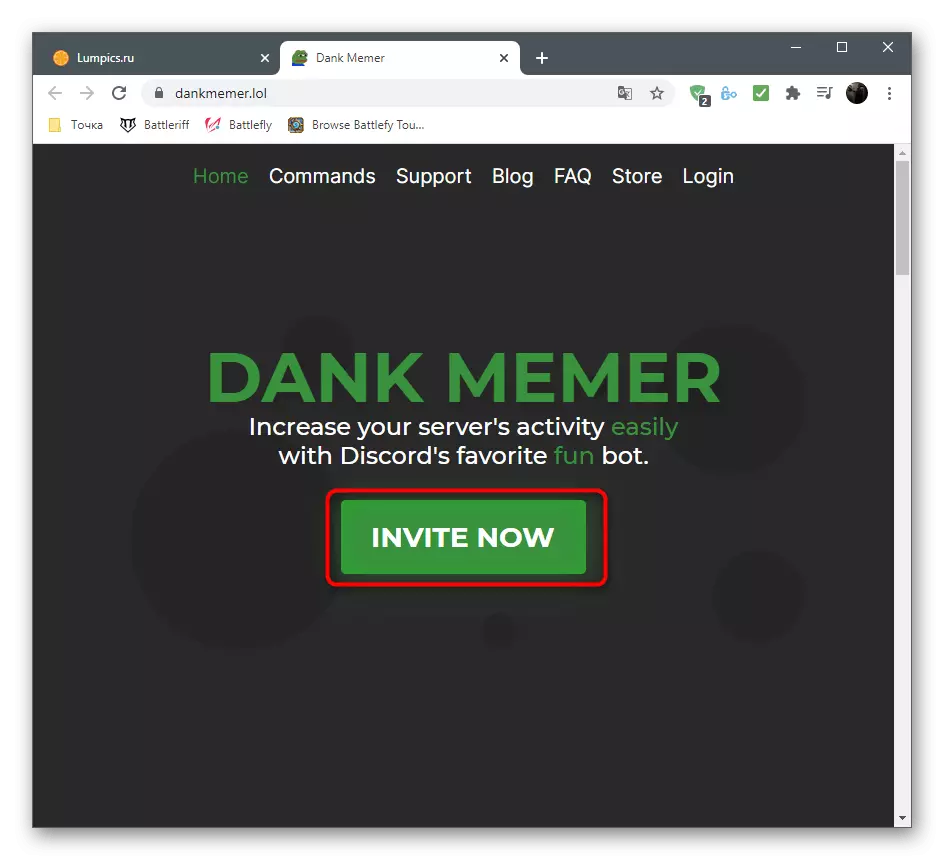
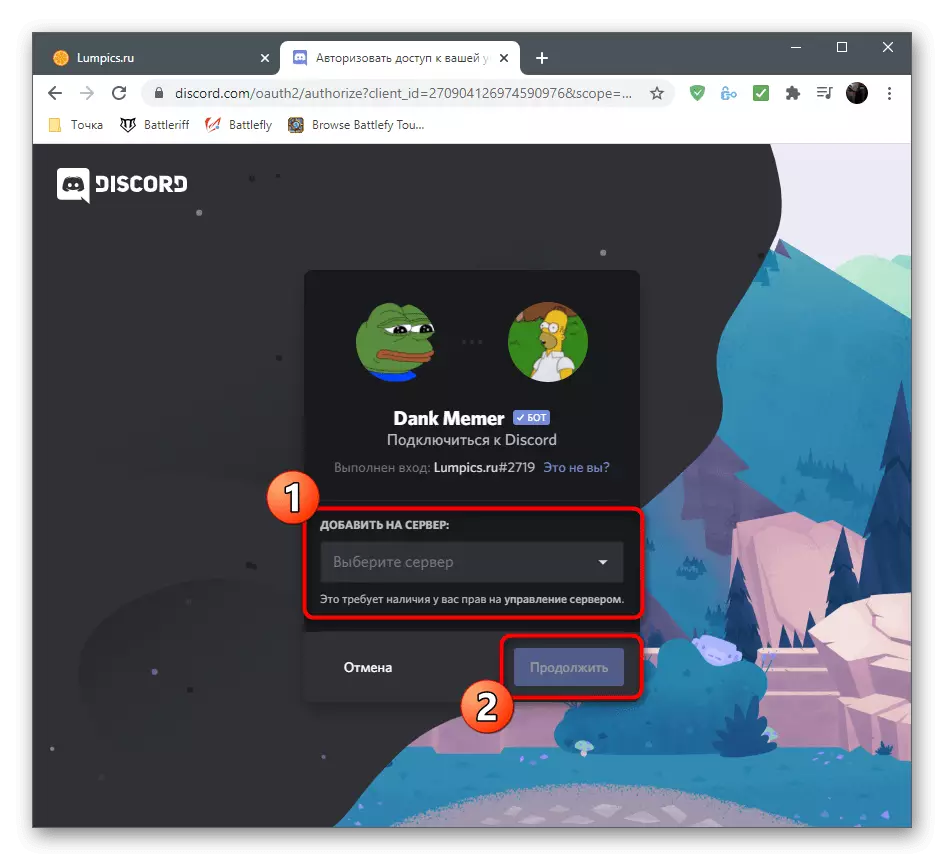
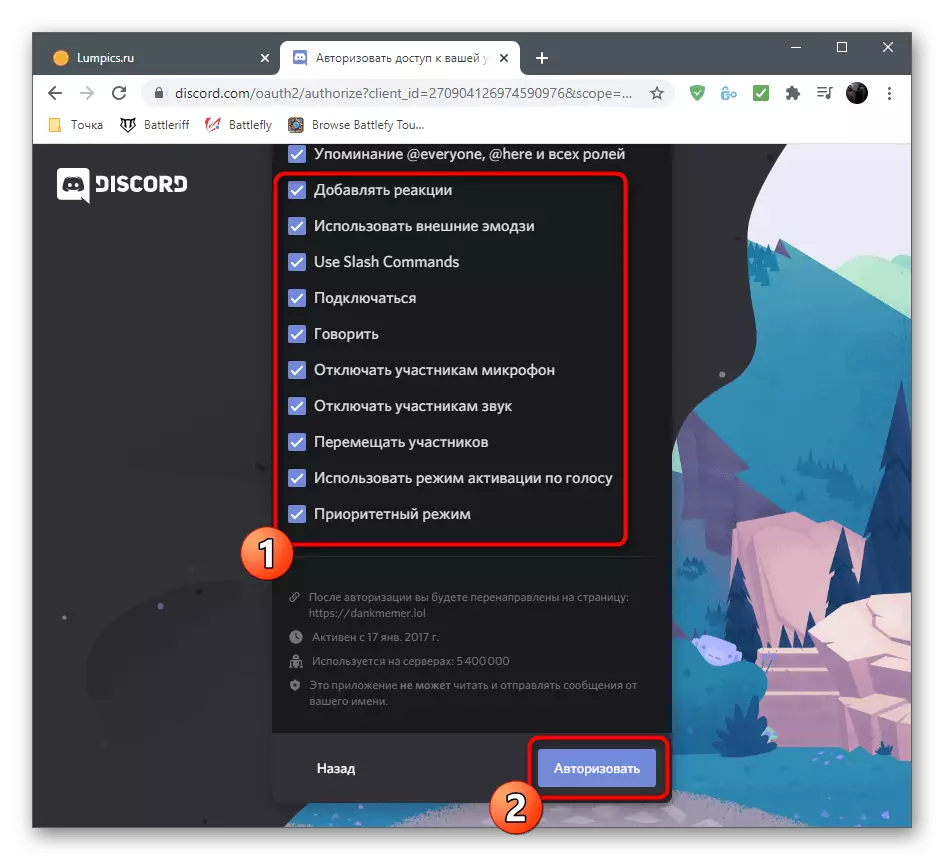
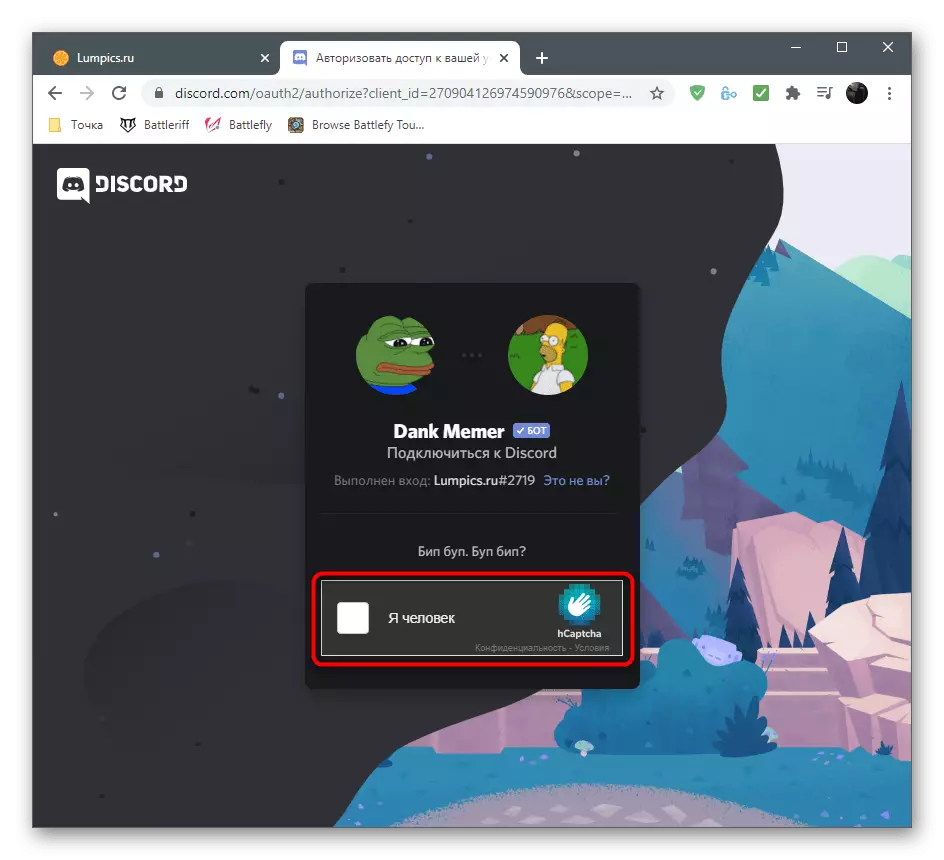
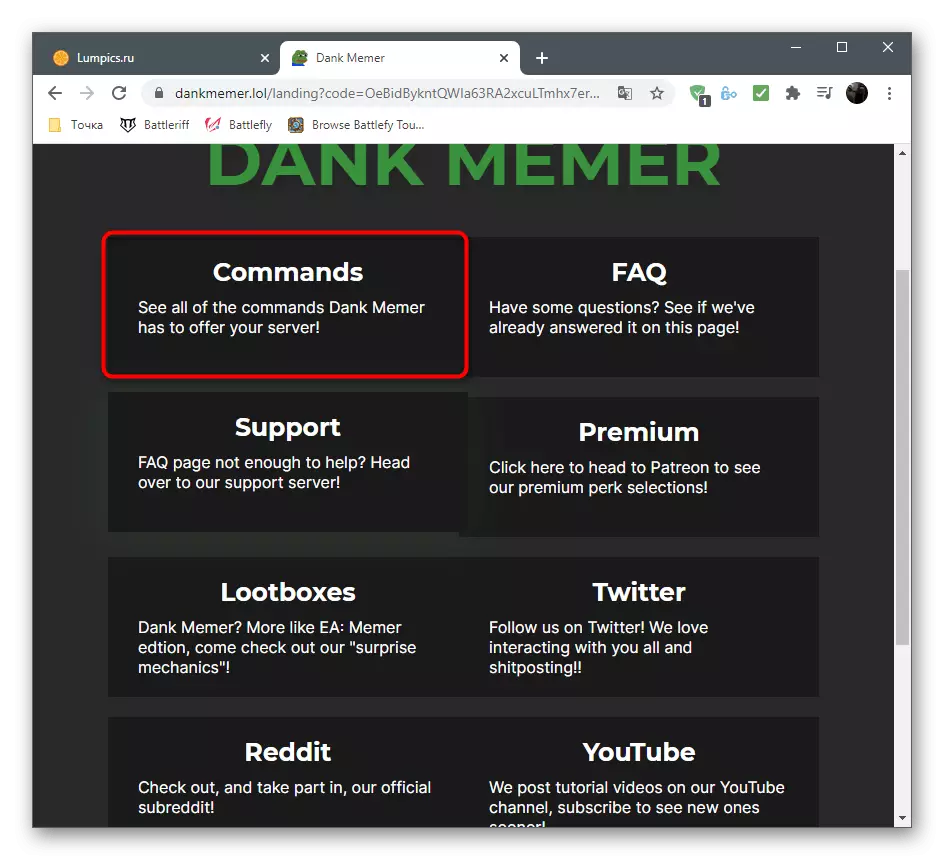
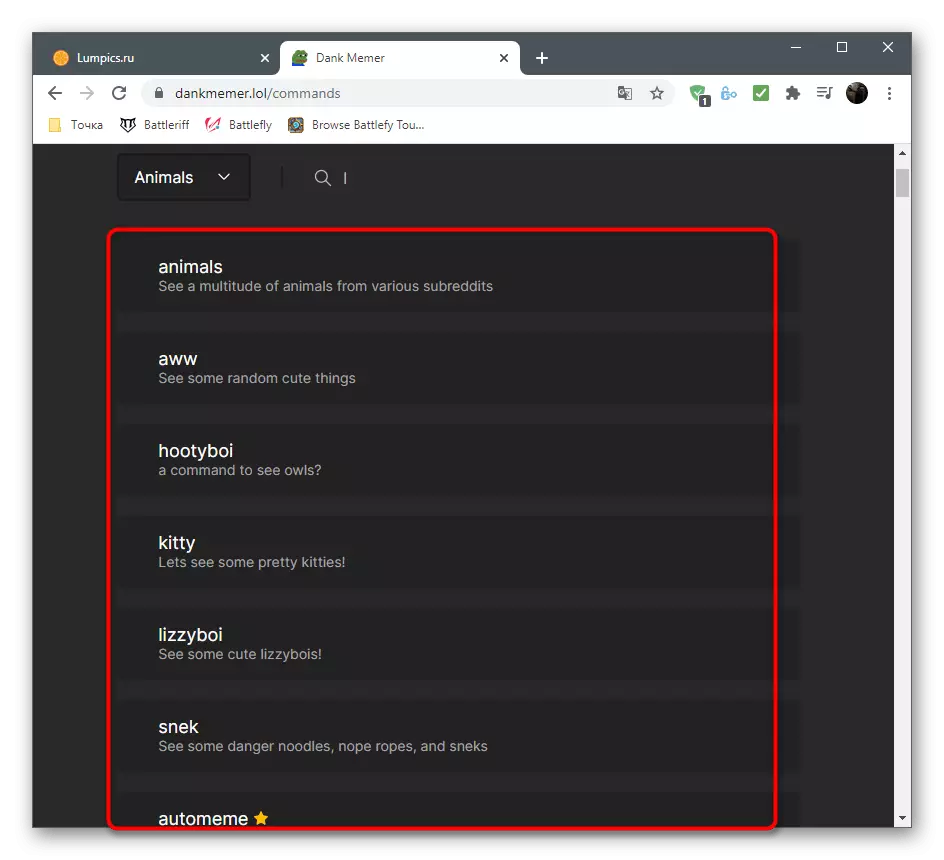
පියවර 2: බොට් පරීක්ෂා කරන්න
සාර්ථක අවසරයකින් පසු, ඩැන්ක් මෙමර්මර් ඔබේ සේවාදායකයට ගොස් විධාන කිහිපයක් සිදු කිරීමට අවශ්ය වනු ඇත, බොට් ක්රියාත්මක වන බවට වග බලා ගැනීම පමණක් නොව, පසුව අන්තර්ක්රියාකාරිත්වය සඳහා ප්රයෝජනවත් තොරතුරු ද ලබා ගත යුතුය.
- ප්රධාන සේවාදායක නාලිකාව විවෘත කිරීමෙන් අනතුරුව, බොට් සමඟ වැඩ කිරීමේ පොදු මූලධර්ම කියනු ලබන ඩැන්ක් මෙමර්මියෙන් ඔබ පණිවිඩයක් දැකිය යුතුය. සහභාගිවන්නන්ගේ ලැයිස්තුවේ දකුණු පස ඇති මෙම මෙවලම අවතාරය වන අතර එය එහි සාර්ථක එකතු කිරීම යන්නෙන් අදහස් කෙරේ.
- බොට් වල විවිධ දිශාවන්හි උදව් විධාන ලැයිස්තුවක් ලබා ගැනීම සඳහා Pls උදව් විධානය ඇතුළත් කරන්න.
- නිදසුනක් වශයෙන්, බොට් ආර්ථිකය හා සම්බන්ධ සියලුම කණ්ඩායම්වල ලැයිස්තුවක් ලබා ගැනීම සඳහා ඔබට Pls ඇතුළත් කළ හැකිය.
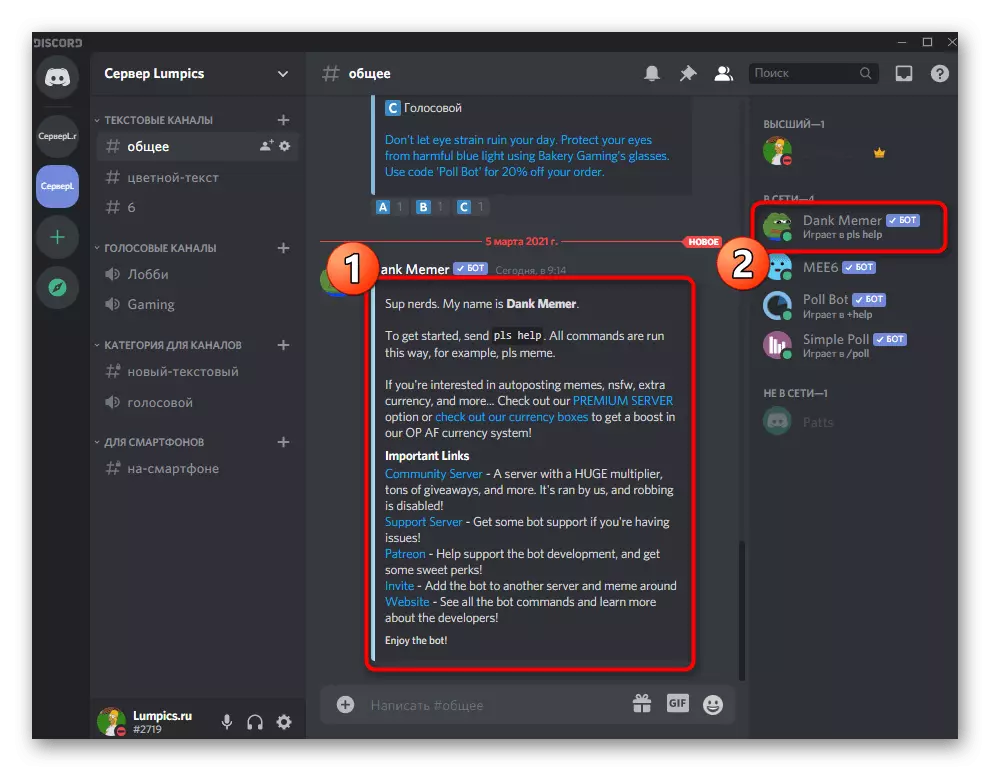
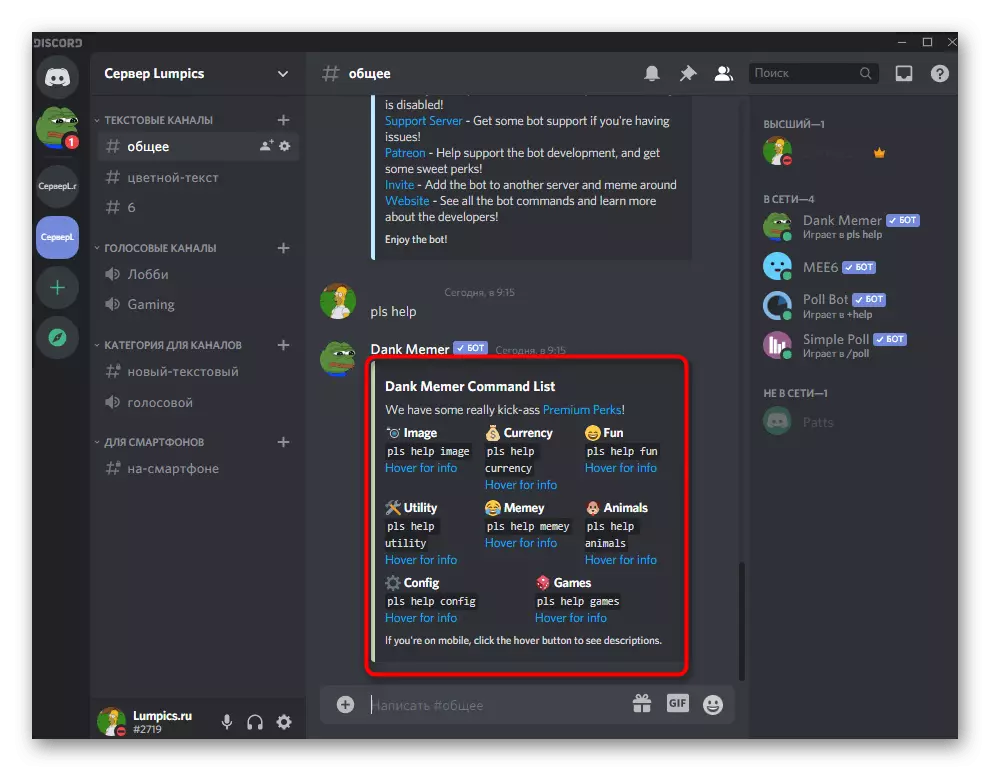
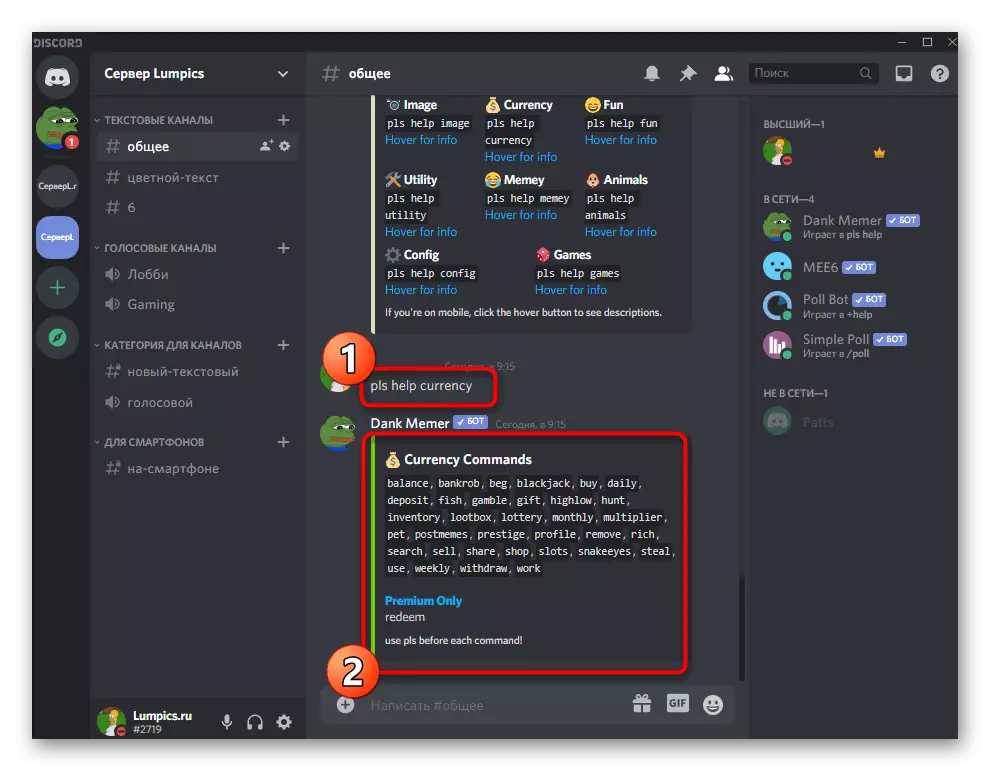
පියවර 3: ඔබේ මට්ටම ප්රදර්ශනය කරන්න
මට්ටමේ පද්ධතිය ද වහාම ක්රියාත්මක වීමට පටන් ගනී, නමුත් අවාසනාවකට, පෙර බොට් හි එවැනි සැකසුම් නොමැත. ඔබේ මට්ටම සහ වත්මන් අත්දැකීම් ගණන පරීක්ෂා කිරීමට ඔබට අවස්ථාව තිබේ. මෙය සිදු කිරීම සඳහා, පෙළ නාලිකාවේ PS පැතිකඩ විධානය ඇතුළත් කර Enter ඔබන්න.
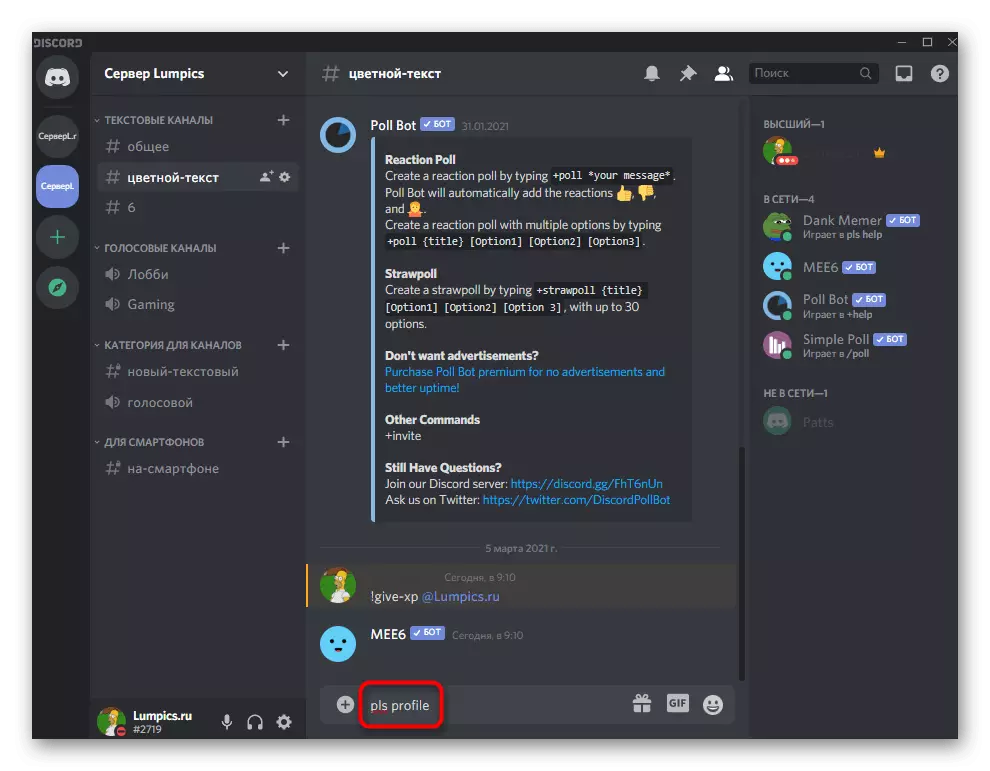
බෝට්ටුවේ නව පණිවිඩය වර්තමාන මට්ටම පමණක් නොව බැංකුවේ උපයන ලද, ඉන්වෙන්ටරි, පළපුරුදු අත්දැකීම් සහ කාසි ගණන ප්රදර්ශනය කරයි. මේ සෑම අයිතමයක්ම අදහස් කරන්නේ කුමක්ද සහ එකම කාසි භාවිතා කරන්නේ කෙසේද යන්න ගැන තව දැනගන්න, ඔබට ඩන්ක් මෙහ්මර් වෙබ් අඩවියේ කියවිය හැකිය, එහිදී සංවර්ධකයින් බෝට්ටුවේ සියලු අංශ විස්තර කරන ස්ථානය.
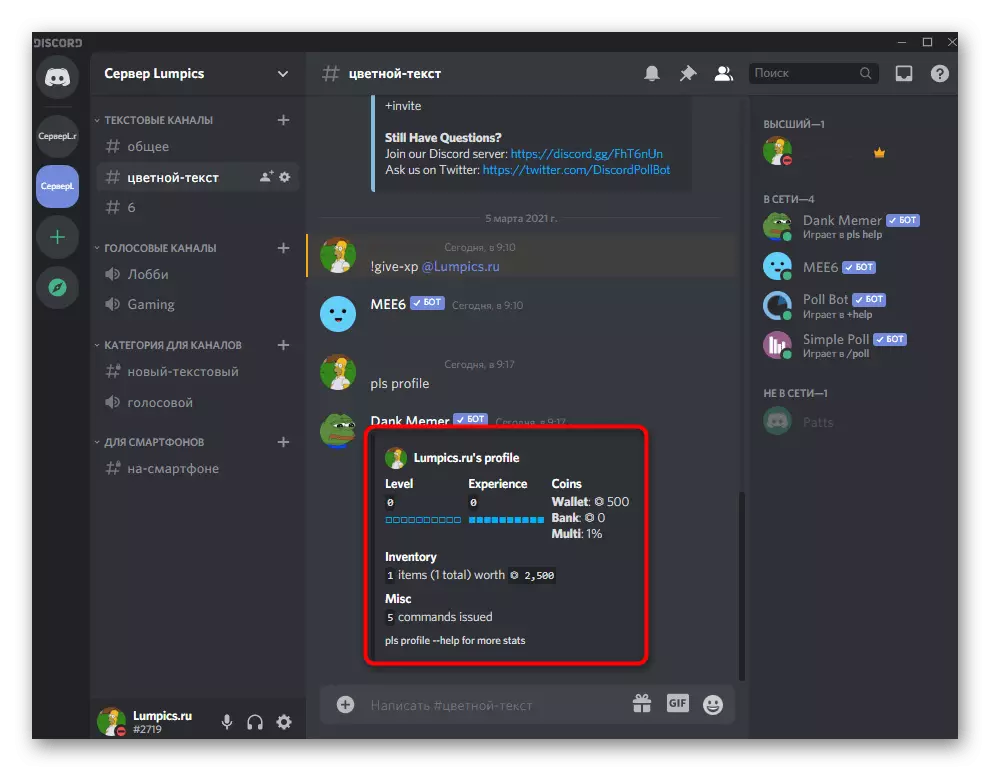
ක්රමය 3: කොන්සෝටූට්
මට්ටම් ඉහළ නැංවීම සඳහා ආධාරකයක් සහිත සේවාදායකයක් පරිපාලනය කිරීම සඳහා වූ තවත් බහුකාර්ය බොට් එකක් විය හැකිය. එය මී 6, නමුත් තමන්ගේම සහ විශේෂාංග සමඟ සමාන වන නමුත් තමන්ගේම සහ විශේෂාංග ඇති අතර, සඳහන් කළ භාණ්ඩවල වාරික ලබා නොගැනීම සඳහා පරිශීලකයින් කැමති කුමන කොටස ඔහුට කැමති වුවහොත්.පියවර 1: සේවාදායකයට ප්රෝටෝටෝබ් එකතු කිරීම
කොන්සෝලය අවසරය ප්රායෝගිකව සාකච්ඡා කළ බොට්ස් එකතු කිරීමට වඩා වෙනස් නොවන නමුත් ඔබට අපහසු නොවන පරිදි මෙම ක්රියාවලිය කෙටියෙන් සලකා බලනු ඇත. නිල වෙබ් අඩවිය පැවතීම මඟින් එකතු කිරීම වේගවත් කරන අතර ඔබට අවශ්ය බොට් ඔබට හරියටම ලැබෙනු ඇති බවට වග බලා ගනී.
නිල වෙබ් අඩවියෙන් සේවාදායකයට ප්රොටෝ ටොප් එකක් එක් කරන්න
- බොට් පිටුවේ, "අසමෙකට එකතු කරන්න" බොත්තම සොයා ගන්න.
- එකතු කිරීමට සහ ඊළඟ පියවර වෙත යාමට සේවාදායකයක් තෝරන්න.
- කැප්චා ඇතුළත් කිරීමේ බලය තහවුරු කරන්න.
- වෙබ් අඩවියට ආපසු ගොස් සේවාදායකය දැන් වම් පසින් දැන් ප්රදර්ශනය කර ඇති බවට වග බලා ගන්න (සේවාදායකයන් සහිත පුවරුව ක්රියාත්මක වන්නේ අසමගිය මෙන්ම සහ අවශ්ය සියලු සැකසුම් සමඟ මෙනුව ඉදිරිපත් කරයි.
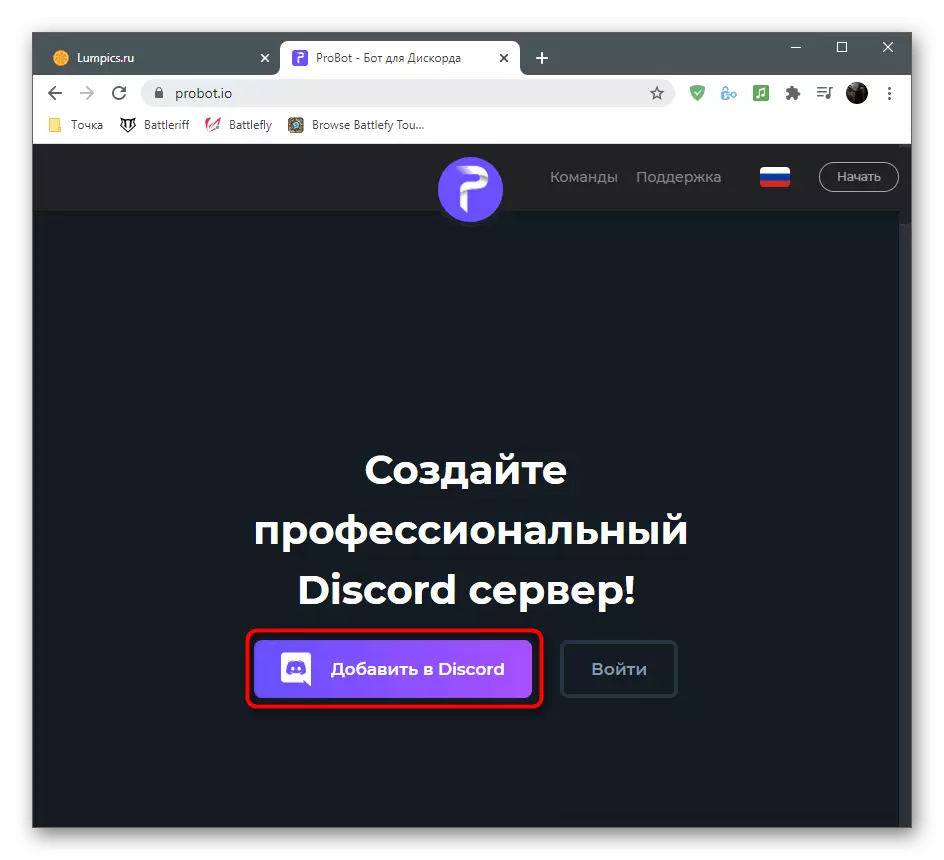
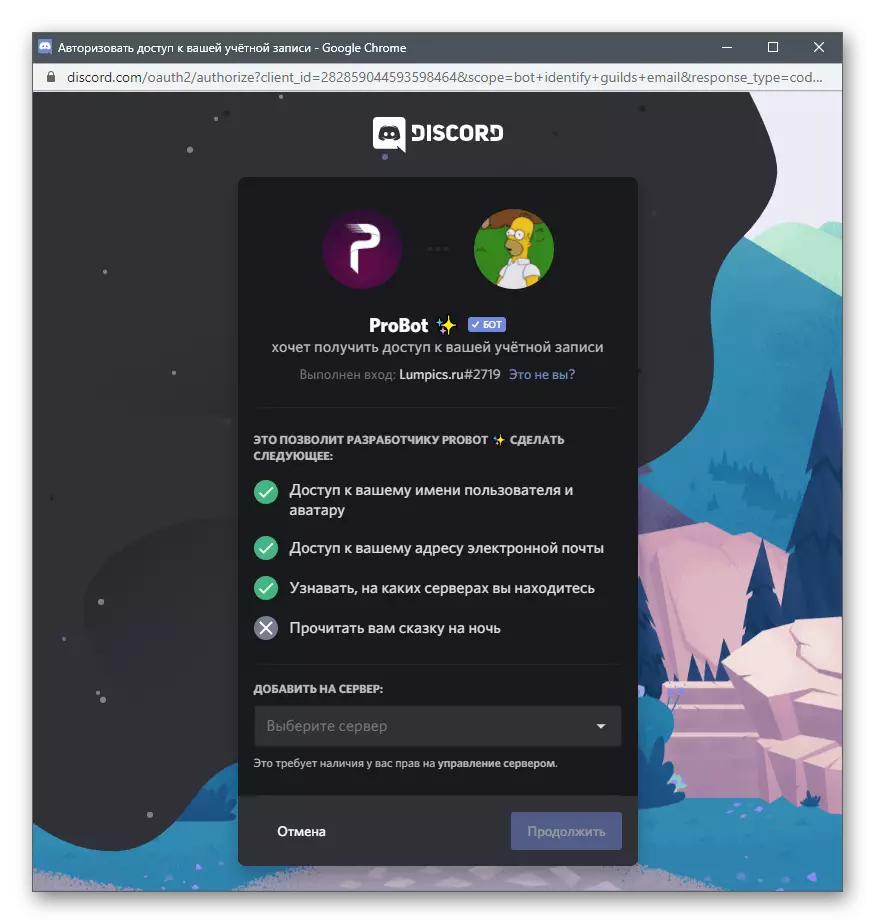


පියවර 2: මට්ටමේ පද්ධතිය සැකසීම
සේවාදායකයට Compot එකතු කිරීමෙන් පසුව, ඔබට බොට් වෙබ් අඩවියේ සිදු කරනු ලබන පරාමිතීන් සංස්කරණය කිරීමට ඉදිරියට යා හැකිය. පරිශීලකයාට පුළුල් පරාසයක හැකියාවන් ඇති බැවින් එය විධාන ඇතුළත් කිරීමට වඩා බෙහෙවින් පහසු ය.
- ප්රෝටෝත් වෙබ් අඩවියේ, සේවාදායක කළමනාකරණ මෙනුව අමතා ඒ හරහා "මට්ටමේ පද්ධතියේ" වෙත යන්න.
- පළමු කොටසේදී, ප්රධාන පසුබිම සිදු කරනු ලැබේ: දැනුම්දීම් පෙන්වන චරිත සහ නාලිකා තෝරා ගැනීම, දැනුම්දීම් ප්රදර්ශනය කරන නාලිකාවක් සහ තිරය මත පෙන්වන නාලිකාවක්.
- මට්ටමක් මතු කිරීම සඳහා භූමිකාව සම්මානයක් ලෙස ඔබට භූමිකාව සම්මානයක් ලබා දීමට අවශ්ය නම්, "සමාලෝචනයක් එක් කරන්න" බොත්තම ක්ලික් කරන්න.
- දිස්වන නූල් පුරවන්න සහ නිශ්චිත මට්ටමකට භූමිකාවක් තෝරා ගැනීමට අමතක නොකරන්න. භූමිකාව වැඩි කිරීමෙන් පසුව, එකිනෙකා ආදේශ කළහොත්, "මකන්න මට්ටම" පරාමිතිය සක්රිය කිරීමට වග බලා ගන්න.
- අවසාන වශයෙන්, පරිශීලකයාගේ පුද්ගලික සංඛ්යාලේඛනවල ලකුණු ගණන සහ ප්රදර්ශනය කිරීම සඳහා සහභාගිවන්නන්ගේ මුදුන් දෙක ප්රදර්ශනය කිරීම සඳහා ලබා ගත හැකි විධානයන් දෙකෙන් ඔබව හුරු කරවන්න. සියලුම සේවාදායක සාමාජිකයින් භාවිතා කිරීමට මෙම විධානයන් ඔබට අවශ්ය දැයි තීරණය කරන්න.
- පිටතට යාමට පෙර, වෙනස්කම් සුරැකීමට අමතක නොකරන්න, එසේ නොවුවහොත් ඒවා සියල්ලම නැවත සැකසෙනු ඇත.
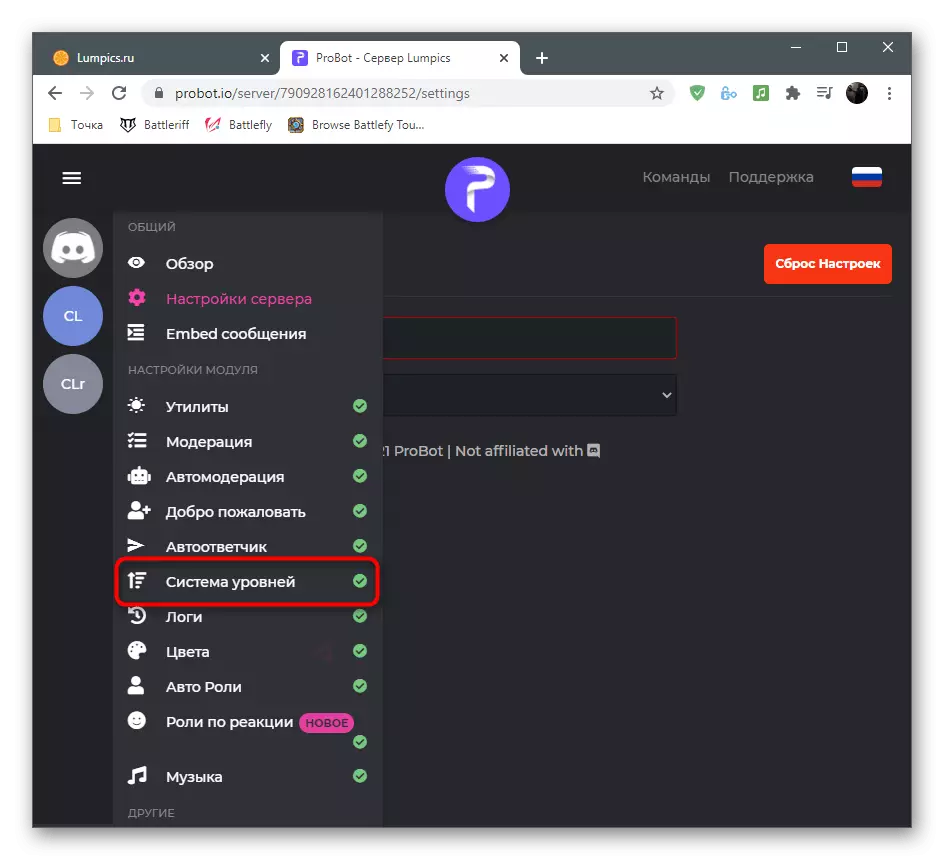
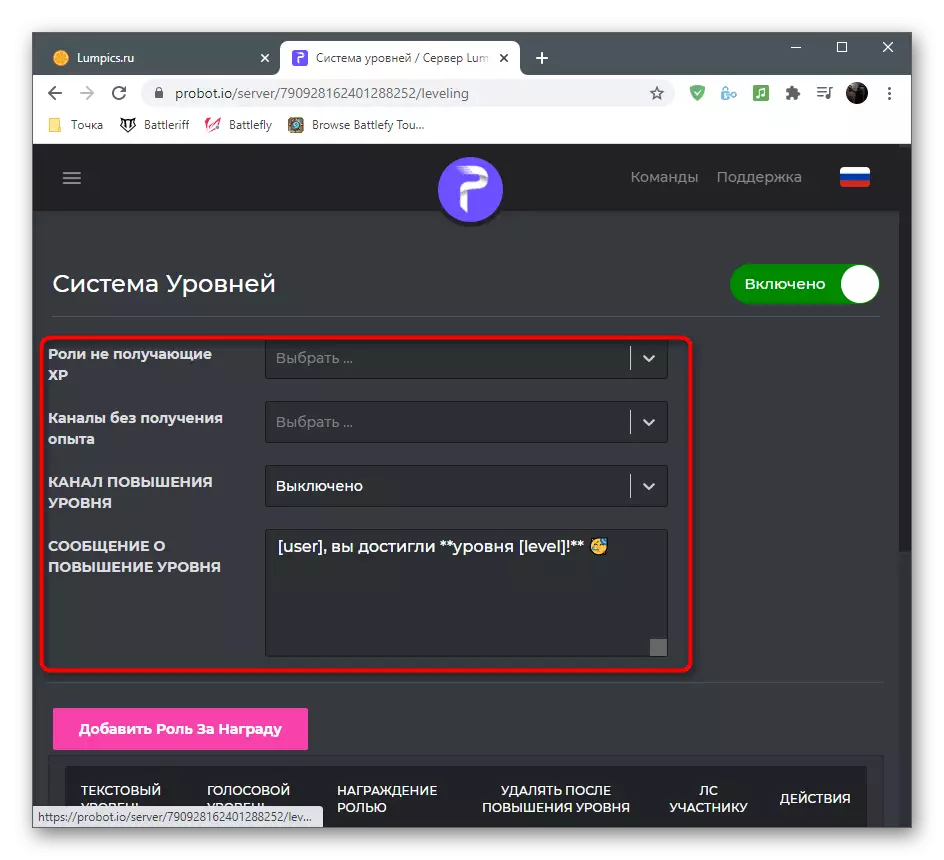
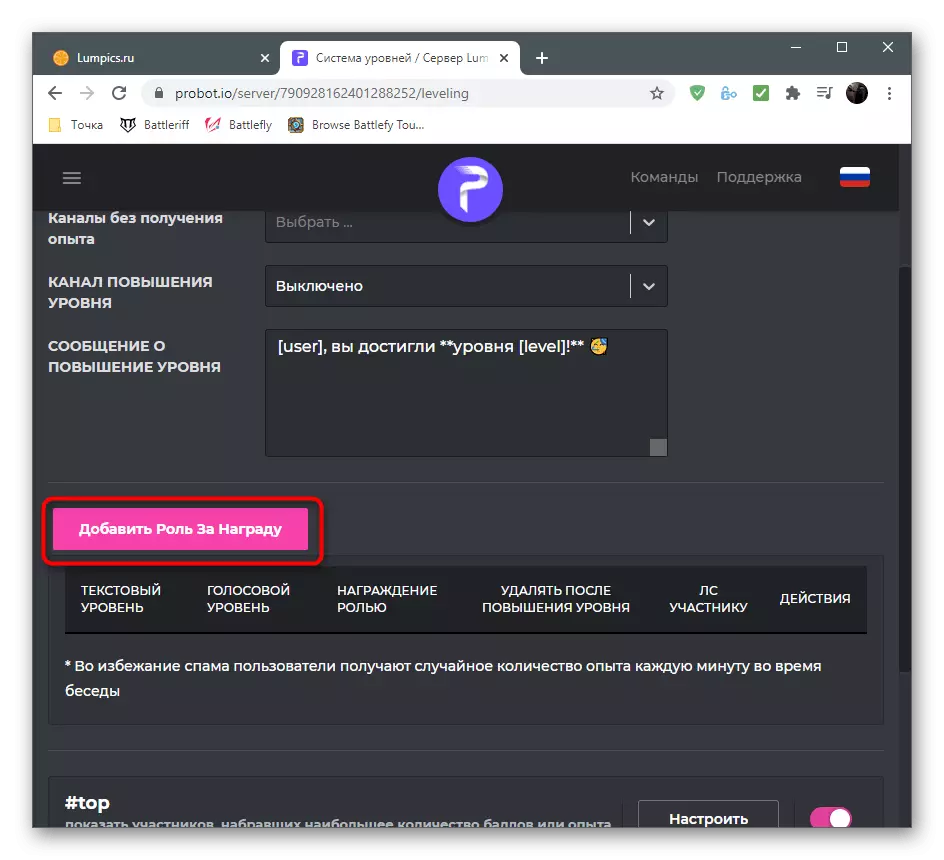
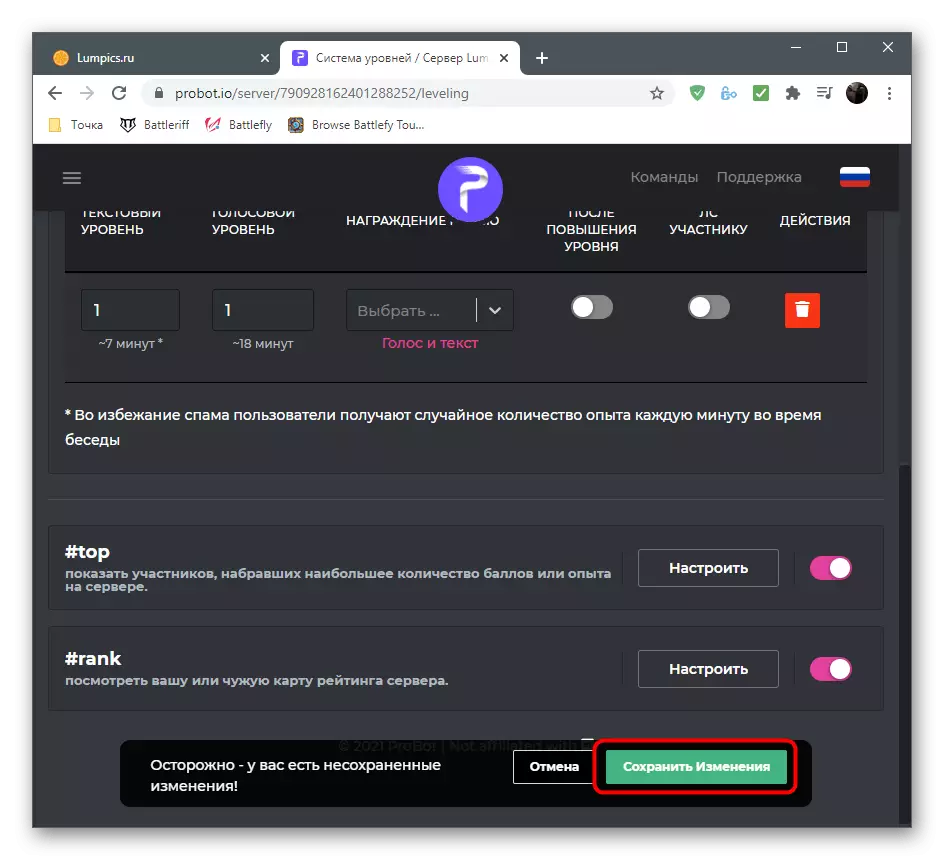
පියවර 3: අසමගියේ බොටා පරීක්ෂා කිරීම
අවසාන අදියර වන්නේ නිල වෙබ් අඩවියේ සියලුම සැකසුම් යෙදීමෙන් පසු ප්රෝටූට් කාර්ය සාධනය සත්යාපනය කිරීමයි. එය ක්රියාත්මක වන බවටත්, පාලනය සහ ආ command ාවන් සමඟ ඔබට එය හදුනාගත හැකි ආකාරය අපි පෙන්වන්නෙමු.
- පළමුව, සහභාගිවන්නන්ගේ ලැයිස්තුවේ ඔබේ සේවාදායකයට මාරු වීමෙන් පසුව ඔබ මෙම බොට් දැකිය යුතුය. පහත දැක්වෙන්නේ සෙල්ලිපිය "#help හි වාදනය" වන අතර එයින් අදහස් කරන්නේ ඔබට උපකාර සඳහා #help විධානය භාවිතා කළ හැකි බවයි.
- මට්ටමේ පද්ධතියේ වත්මන් පරිශීලක තත්ත්වය විදහා දක්වන #rank විධානය ඇතුළත් කරන්න.
- කාඩ්පත පෙනී සිටියේ නම්, කලින් සිදු කරන ලද සැකසුම් නිවැරදි වන අතර හ voice සහ පෙළ නාලිකා වල සන්නිවේදනය කිරීමේදී සියලුම සහභාගිවන්නන්ට මට්ටම් ලැබෙනු ඇත.
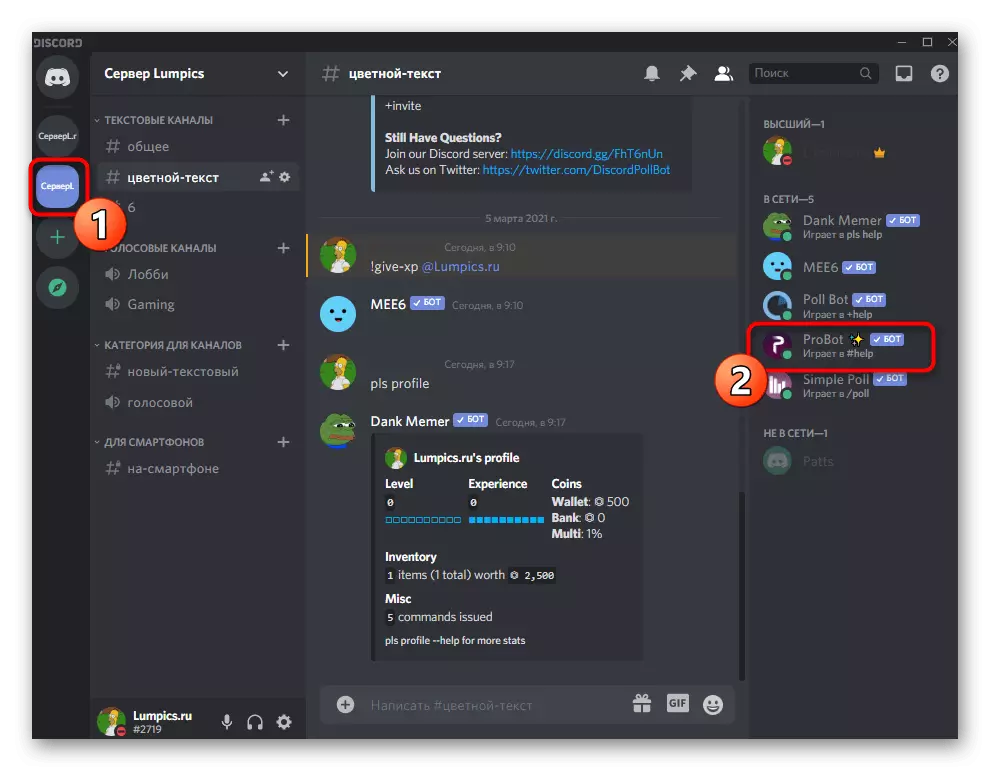
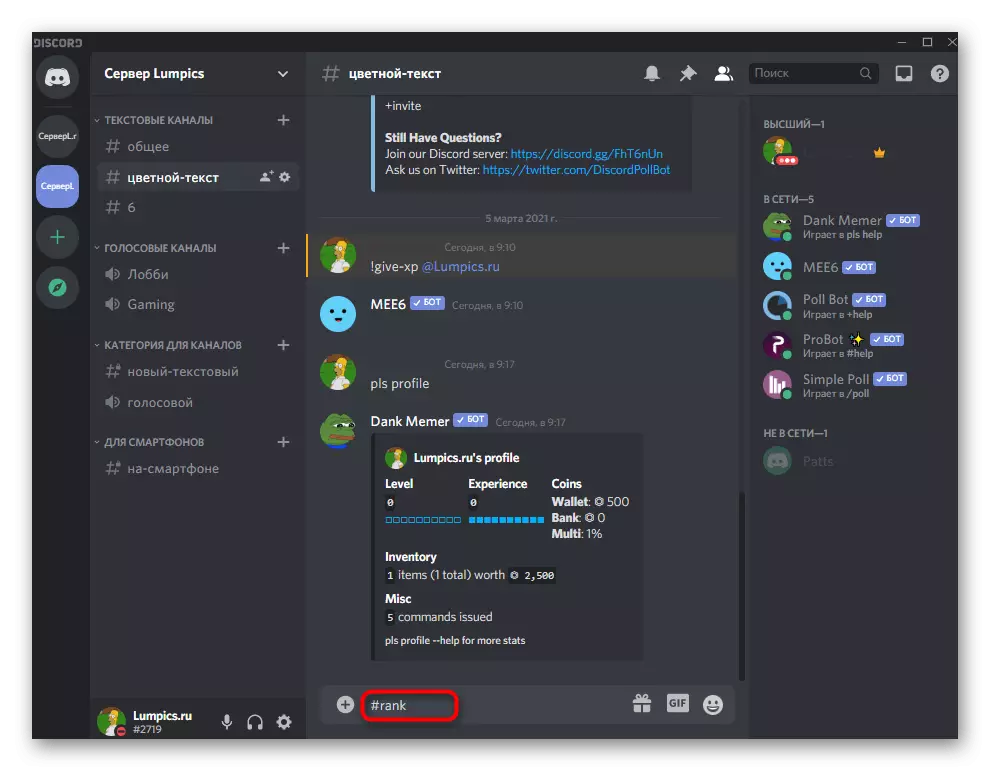

වාරික භූමිකාවන් නිර්මාණය කිරීමේදී සාමාන්ය ඒවා එකතු කිරීමේදී එකම නීති රීති සැලකිල්ලට ගැනීම අවශ්ය බව සලකන්න. එක් එක් කාර්යභාරය සඳහා ඔබේ අයිතිවාසිකම්, අවසරයන් සහ සීමාවන් වින්යාස කරන්න එවිට පරිශීලකයින්ට මට්ටම් ඉහළ නැංවීමේ වරප්රසාද ලබා ගන්නේ කුමක්දැයි පරිශීලකයින් තේරුම් ගනී.
ද කියවන්න: අසමගියේ සේවාදායකයේ භූමිකාවන් එකතු කිරීම සහ බෙදා හැරීම
සේවාදායකය සේවාදායකයට පද්ධතියක් එක් කිරීම සඳහා මේවා බොට්ස් ය, එහි ක්රියාකාරිත්වය තවත් පුළුල් කිරීමට අවශ්ය නම්, අපගේ වෙබ් අඩවියේ වෙනත් ලිපියකින් වෙනත් ලිපියකින් තෝරා ගැනීමෙන් තවත් බොට්ස් කිහිපයක් විස්තර කරන්න හෝ තවත් බොට්ස් කිහිපයක් විස්තර කරන්න.
වැඩිදුර කියවන්න: අසමගීම සඳහා ප්රයෝජනවත් බොට්ස්
